- Kurzlinks
- Was ist eine iTunes-Geschenkkarte?
- So kaufen Sie eine iTunes-Geschenkkarte
- So lösen Sie iTunes Geschenkkarten ein
- So überprüfen Sie Ihr iTunes-Geschenkkartenguthaben
- Was kann man mit einer iTunes Geschenkkarte kaufen?
- Kann man iTunes Geschenkkarten für Apple Music verwenden?
- Kann man iTunes Geschenkkarten für In-App-Käufe verwenden?
- Wie man iTunes-Geschenkkarten anstelle von Kreditkarten verwendet
- Kann man iTunes Geschenkkarten im Apple Store verwenden?
- So fügen Sie Ihrer Apple ID ohne Geschenkkarten Geld hinzu
- Wie Sie den iTunes Pass verwenden
- Eine Welt voller iTunes Unterhaltung erwartet dich
Kurzlinks
- Was ist eine iTunes Geschenkkarte?
- Wie kaufe ich eine iTunes-Geschenkkarte?
- Wie löse ich iTunes-Geschenkkarten ein?
- Wie überprüfe ich mein iTunes-Geschenkkartenguthaben?
- Was kann ich mit einer iTunes-Geschenkkarte kaufen?
- Kann man iTunes Geschenkkarten im Apple Store verwenden?
- So fügen Sie Ihrer Apple ID ohne Geschenkkarten Geld hinzu
- Eine Welt voller iTunes Unterhaltung erwartet Sie
iTunes ist Apples Marktplatz für alle Arten von Medien, Software und Unterhaltung. Wenn du eine iTunes Geschenkkarte erhalten hast, kannst du damit Apps, Bücher, Musik, Filme und vieles mehr kaufen.
Wenn Sie mit iTunes nicht vertraut sind oder noch nie eine iTunes-Geschenkkarte erhalten haben, haben Sie vielleicht ein paar Fragen dazu, wie Sie sie verwenden und was Sie kaufen können. Im Folgenden werden einige der häufigsten Fragen zu iTunes-Geschenkkarten beantwortet.
Beachten Sie, dass Apple mit der Veröffentlichung von macOS Catalina iTunes zugunsten einzelner Apps, wie Apple Music und Apple Books, entfernt hat. iTunes ist nach wie vor unter Windows verfügbar, ebenso wie einzelne Apps unter iOS.
Was ist eine iTunes-Geschenkkarte?
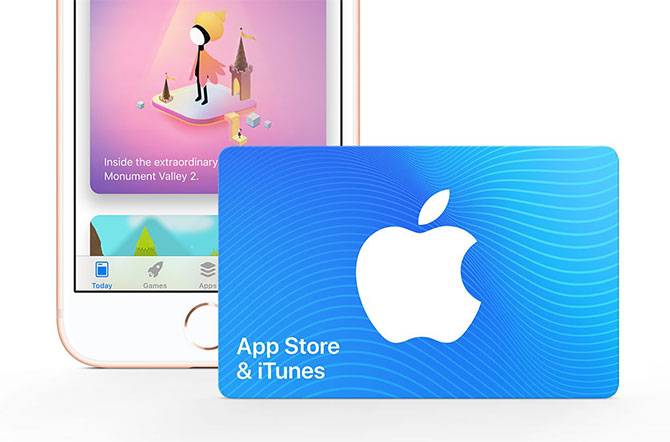
Eine iTunes-Geschenkkarte (meist als App Store & iTunes-Karte bezeichnet) ist ein im Voraus gekauftes Guthaben für verschiedene digitale Dienste von Apple. Dazu gehört der iTunes Store, der Medien- und Software-Marktplatz von Apple, wo man Musik, Filme, Apps und vieles mehr kaufen kann. Sie können iTunes-Geschenkkarten auch verwenden, um Apple Music und andere Apple-Dienste zu abonnieren.
Bitte beachten Sie, dass sich iTunes Geschenkkarten von Apple Store Geschenkkarten unterscheiden. Mit Apple Store Geschenkkarten können Sie physische Apple Produkte, wie ein iPhone oder MacBook, in den Apple Stores oder online kaufen.
iTunes-Geschenkkarten sind sowohl als physische Karten als auch als digitale Codes erhältlich, die per E-Mail zugestellt werden. Die Geschenkkarten verfallen nicht, und sobald das Guthaben dem Konto gutgeschrieben ist, verfällt es auch nicht mehr.
Die Karte kann nur in demselben iTunes Store eingelöst werden, in dem sie gekauft wurde. Eine US-Geschenkkarte ist also nur im US-App-Store gültig.
So kaufen Sie eine iTunes-Geschenkkarte
Sie können eine iTunes-Geschenkkarte auf die folgenden Arten kaufen:
- Im Apple Store online.
- Auf einem iPhone oder iPad: Starten Sie die App Store App, tippen Sie auf Ihr Benutzersymbol und wählen Sie dann Geschenkkarte per E-Mail senden.
- Auf einem Mac mit macOS Catalina oder höher: Öffne die Musik-App, klicke in der Seitenleiste auf iTunes Store und wähle Geschenk senden.
- Auf älteren Versionen von macOS oder einem Windows-PC mit iTunes: Klicken Sie auf den Tab „Store“ und wählen Sie dann „Geschenk senden“.
- An physischen Verkaufsstellen wie dem Apple Store, Supermärkten und Lebensmittelgeschäften.
iTunes Geschenkkarten sind eine gute Möglichkeit, Artikel zu bezahlen, wenn Sie keine Kreditkarte haben oder auf Reisen sind und im iTunes Store eines anderen Landes einkaufen möchten. Bei Bedarf können Sie diese oft online bei Zweitanbietern finden.
Wenn du Glück hast, kannst du ermäßigte iTunes Geschenkkarten günstig finden. Seien Sie jedoch vorsichtig, wenn Sie Geschenkkartenangebote durchstöbern, da Betrügereien in diesem Bereich sehr verbreitet sind. Lesen Sie einige wichtige Tipps, wie Sie kostenlose Geschenkkartenbetrügereien erkennen können, um sich zu schützen.
Apropos Sicherheit: Sie sollten wissen, dass viele gängige Telefonbetrügereien Geschenkkarten als Bezahlung für haarsträubende Forderungen verlangen, z. B. für überfällige Steuern oder Lösegeldzahlungen. Wenn also ein Anrufer verlangt, dass Sie aus irgendeinem Grund iTunes-Geschenkkarten im Wert von Tausenden von Dollar kaufen, legen Sie einfach auf.
So lösen Sie iTunes Geschenkkarten ein
So lösen Sie Ihre iTunes Geschenkkarte auf einem iPhone oder iPad ein:
- Starten Sie den App Store.
- Tippen Sie auf der Registerkarte „Heute“ auf Ihr Benutzersymbol in der oberen rechten Ecke.
- Wählen Sie Geschenkkarte oder Code einlösen.
- Verwenden Sie die Kamera Ihres Geräts, um Ihre Geschenkkarte zu scannen, oder geben Sie den Code manuell ein.
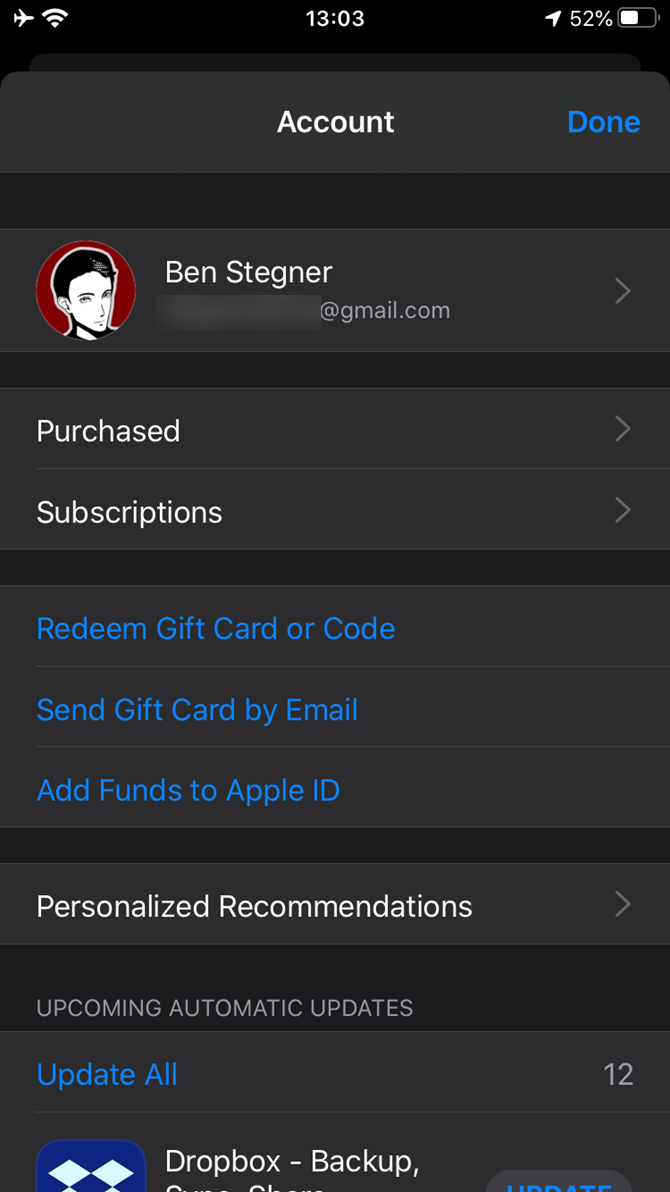
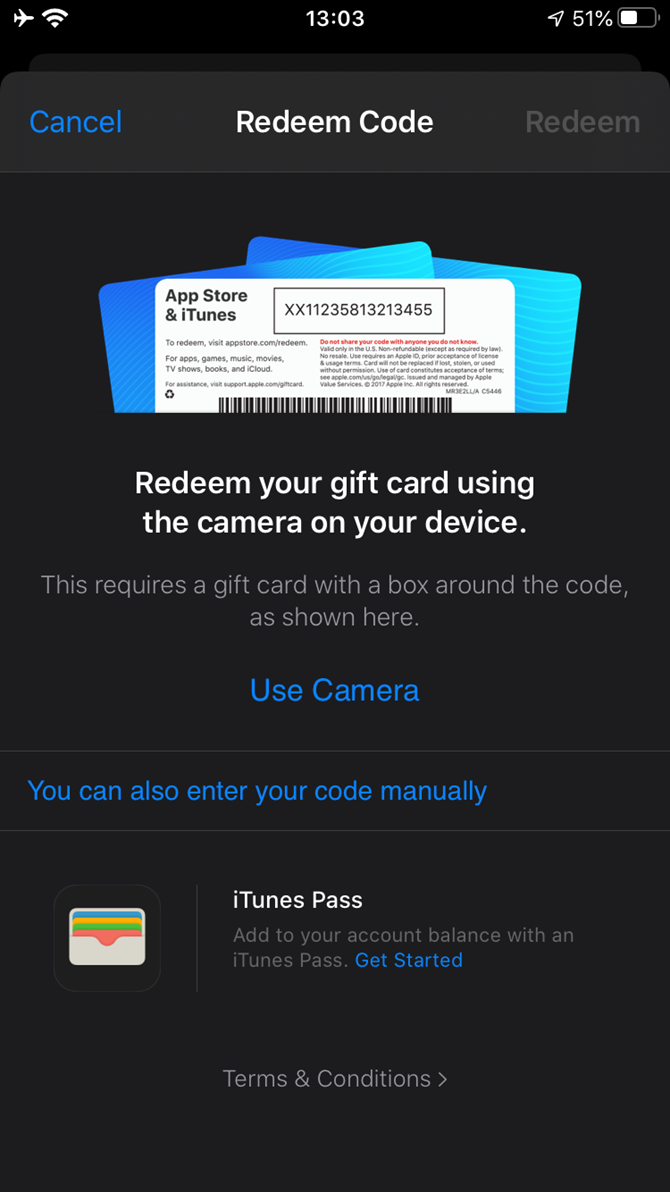
So lösen Sie Ihre iTunes-Geschenkkarte unter macOS Catalina und höher ein:
- Starte den Mac App Store und klicke auf deinen Namen in der linken Seitenleiste.
- Wählen Sie Geschenkkarte einlösen oben rechts.
- Melden Sie sich mit Ihrer Apple ID und Ihrem Passwort an, falls erforderlich.
- Scannen Sie die Karte mit Ihrer Webcam oder geben Sie den Code manuell ein.
So lösen Sie Ihre iTunes Geschenkkarte auf einem Mac oder Windows PC mit iTunes ein:
- Starten Sie iTunes.
- Wählen Sie oben auf dem Bildschirm Account > Einlösen.
- Melden Sie sich mit Ihrer Apple ID und Ihrem Passwort an, falls erforderlich.
- Geben Sie Ihren Geschenkkartencode ein, um ihn einzulösen.
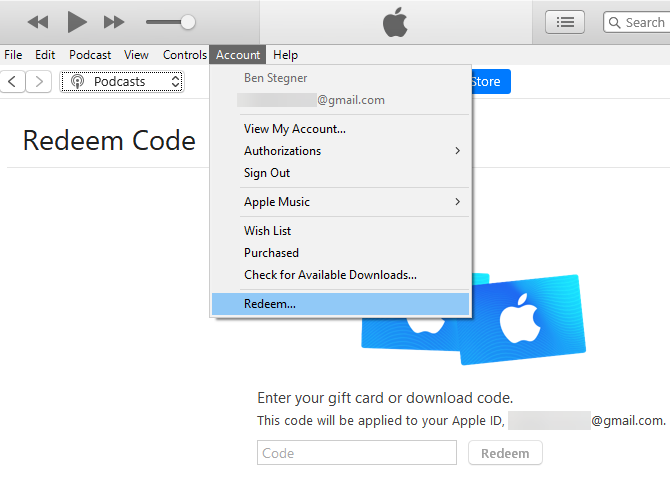
So überprüfen Sie Ihr iTunes-Geschenkkartenguthaben
Ihr iTunes-Geschenkkartenguthaben wird auch als Apple ID-Guthaben bezeichnet, da Sie es für viele Apple-Dienste verwenden können.
So überprüfen Sie das Guthaben Ihrer iTunes-Geschenkkarte mit einem iPhone:
- Starten Sie den App Store.
- Tippen Sie auf der Registerkarte „Heute“ auf Ihr Benutzersymbol in der oberen rechten Ecke.
- Wenn Sie iTunes-Guthaben haben, wird dies unter Ihrem Namen angezeigt.
So überprüfen Sie Ihr iTunes Geschenkkartenguthaben unter macOS Catalina und höher:
- Starten Sie den Mac App Store und klicken Sie unten in der linken Seitenleiste auf Ihren Namen.
- Wenn dein Guthaben an deine Apple ID gebunden ist, wird es unter deinem Namen angezeigt.
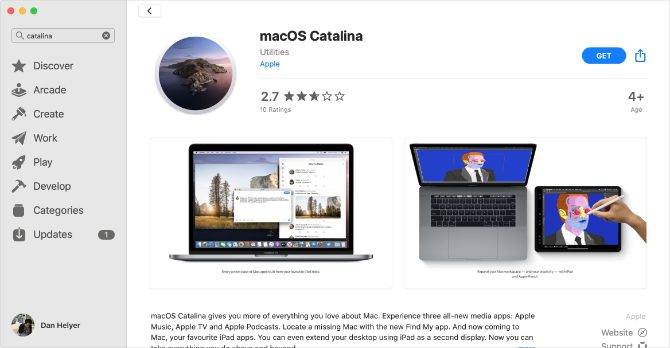
So überprüfen Sie Ihr iTunes Geschenkkartenguthaben auf einem Mac oder Windows PC mit iTunes:
- Starten Sie iTunes und vergewissern Sie sich, dass Sie unter „Konto“ > „Anmelden“ angemeldet sind. Wenn du angemeldet bist, siehst du deine Apple ID oben in der Dropdown-Liste.
- Klicken Sie auf die Registerkarte „Store“ und suchen Sie in der oberen rechten Ecke nach Ihrem Guthaben.
Wenn du kein Guthaben hast, wird an keiner dieser Stellen ein Wert angezeigt.
Wenn Sie Ihre iTunes Geschenkkarte einlösen, wird das Guthaben auf Ihren Apple ID Account übertragen. Wenn Sie sich nicht sicher sind, ob Sie eine Geschenkkarte bereits verwendet haben, versuchen Sie, sie einzulösen.
Was kann man mit einer iTunes Geschenkkarte kaufen?
Nach dem Einlösen können Sie iTunes Guthaben für diese Dienste ausgeben:
- Apps und Spiele aus dem iOS App Store und Mac App Store, einschließlich Apple Arcade Abonnements.
- Musik, Fernsehsendungen und Filme aus iTunes oder der Apple TV App.
- Bücher aus Apple Books.
- Abonnements, die normalerweise den iTunes-Account belasten, wie Apple TV+ oder Apple News+.
- iCloud-Speicherplatz-Upgrades.
Kann man iTunes Geschenkkarten für Apple Music verwenden?
Du kannst deine iTunes Geschenkkarte verwenden, um ein Apple Music Abonnement zu bezahlen. Lösen Sie Ihre Karte wie oben beschrieben ein und starten Sie dann ein Apple Music-Abonnement mit der Musik-App auf Ihrem iPhone, Mac oder Android-Telefon. Auf einem Windows-PC können Sie Apple Music mit iTunes abonnieren.
Solange du Guthaben auf deiner Apple ID hast, wird dein Abonnement von diesem Guthaben abgezogen. Sobald das Guthaben aufgebraucht ist, wird es stattdessen über Ihre primäre Zahlungsmethode abgerechnet.
Kann man iTunes Geschenkkarten für In-App-Käufe verwenden?

Ja. Wie bereits erwähnt, wird für alle digitalen Einkäufe, die Sie mit Ihrem Apple Account tätigen, automatisch zuerst Ihr Apple ID-Guthaben verwendet. Das bedeutet, dass Sie Ihr iTunes-Guthaben für In-App-Käufe verwenden können, sowohl für Abonnements als auch für einmalige Käufe.
Vorsicht bei In-App-Käufen, die eine Zahlungsmethode direkt belasten (wie Mitfahr-Apps oder Essenslieferdienste), da sie stattdessen die Kreditkarte belasten, die Sie für den jeweiligen Händler hinterlegt haben.
Wie man iTunes-Geschenkkarten anstelle von Kreditkarten verwendet
Wenn Sie sich für eine Apple ID anmelden, haben Sie die Möglichkeit, eine Zahlungsmethode hinzuzufügen. Sie müssen jedoch keine Kreditkarte zu Ihrem Konto hinzufügen. Wenn Sie es vorziehen, können Sie den Schritt des Hinzufügens einer Zahlungsmethode überspringen und stattdessen Geschenkkarten einlösen, um Guthaben zu Ihrem Konto hinzuzufügen.
Denken Sie daran, dass iTunes und die Apple-Dienste immer Ihr iTunes-Guthaben verwenden, bevor sie Ihre Kreditkarte belasten. Es gibt keine Möglichkeit, eine App zu kaufen oder ein Abonnement mit einer Kreditkarte zu bezahlen, um dein iTunes-Guthaben zu erhalten.
Wenn du zum Beispiel eine iTunes-Geschenkkarte im Wert von 100 $ geschenkt bekommst und ein laufendes Apple Music-Abonnement hast, wird dein Abonnement dieses Guthaben im Laufe der Zeit aufbrauchen, bis es aufgebraucht ist. Sobald das Guthaben aufgebraucht ist, wird das Abonnement wieder die Standardzahlungsmethode verwenden.
Kann man iTunes Geschenkkarten im Apple Store verwenden?

Nein. iTunes Geschenkkarten müssen für digitale Apple Dienste im App Store, iTunes, Apple Books und ähnliche Dienste eingelöst werden. Apple Store Geschenkkarten sind ein separates Produkt, das für Apple Hardware verwendet wird. Sie können sowohl in physischen Apple Stores als auch im Apple Online Store eingelöst werden.
So fügen Sie Ihrer Apple ID ohne Geschenkkarten Geld hinzu
Wenn Sie eine Kreditkarte haben, die mit Ihrer Apple ID verbunden ist, müssen Sie keine Geschenkkarten für sich selbst kaufen. Sie können Ihrem Apple ID-Konto Guthaben hinzufügen, indem Sie Ihre Zahlungsmethode aufladen.
So tun Sie dies auf Ihrem iPhone:
- Öffnen Sie den App Store.
- Tippe auf die Registerkarte „Heute“, gefolgt von deinem Profilbild oben rechts.
- Wählen Sie Guthaben zu Apple ID hinzufügen, wählen Sie einen Betrag und schließen Sie den Kauf ab.
Auf einem Mac oder Windows PC:
- Öffnen Sie den App Store unter macOS Catalina. Starte iTunes auf einem älteren Mac oder einem Windows PC.
- Wählen Sie auf einem Mac „Store > Mein Konto anzeigen“. Unter Windows wählst du Account > Mein Account anzeigen. Melden Sie sich bei Bedarf erneut an.
- Blättern Sie nach unten zum Abschnitt „Apple ID Account“ und wählen Sie „Add Funds to Apple ID“.
- Wählen Sie den Betrag, den Sie hinzufügen möchten, und führen Sie die Schritte durch, um die Zahlung abzuschließen.
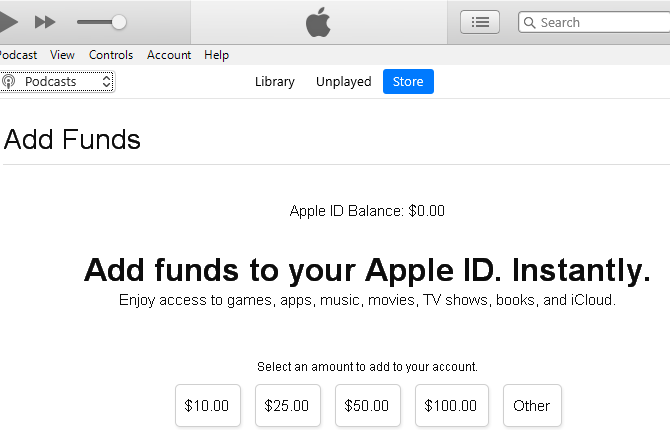
Wie Sie den iTunes Pass verwenden
Wenn Sie keine Zahlungsmethode für Ihre Apple ID hinterlegt haben, aber keine Geschenkkarten für sich selbst kaufen möchten, bietet Apple auch einen Dienst namens iTunes Pass an. Damit können Sie Guthaben zu Ihrer Apple ID hinzufügen, indem Sie einen Apple Store oder einen anderen teilnehmenden Händler besuchen.
So erstellen Sie einen iTunes Pass:
- Öffnen Sie die iTunes Store App auf Ihrem iPhone.
- Blättern Sie zum unteren Ende der Musikseite und tippen Sie auf Ihre Apple ID. Melden Sie sich an, falls Sie es noch nicht sind.
- Wählen Sie „Apple ID anzeigen“.
- Wählen Sie iTunes Pass zur Brieftasche hinzufügen.
- Es wird eine Vorschau des Passes angezeigt. Tippen Sie oben rechts auf „Hinzufügen“, um ihn an Ihre Wallet-App zu senden.
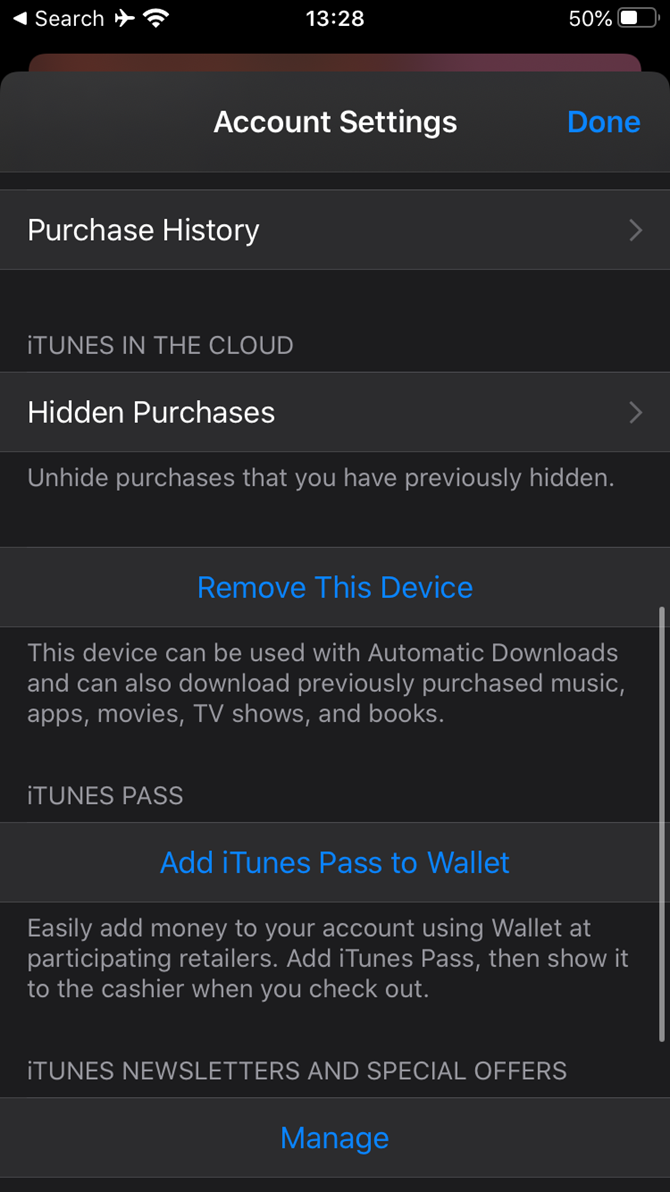
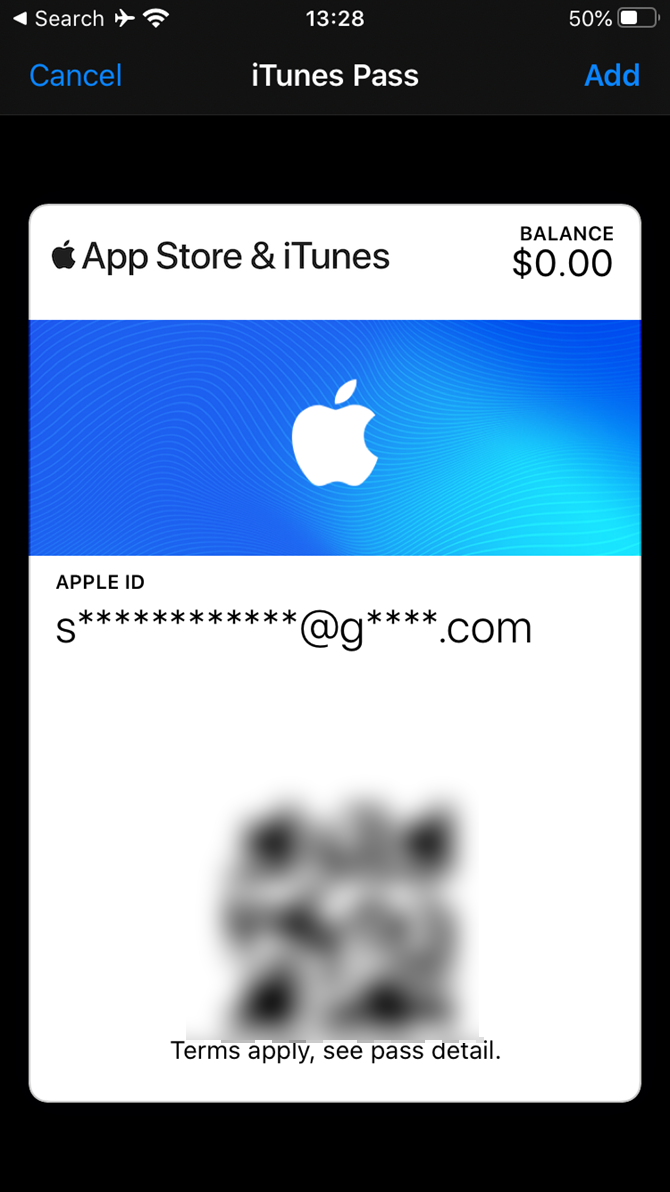
Jetzt kannst du die Wallet-App öffnen, um deinen iTunes Pass anzuzeigen. Zeigen Sie ihn einem Mitarbeiter im Geschäft und teilen Sie ihm mit, wie viel Sie zu Ihrem Guthaben hinzufügen möchten. Der Mitarbeiter schließt deinen Einkauf im Geschäft ab und du hast sofort Zugriff auf das Guthaben.
Eine Welt voller iTunes Unterhaltung erwartet dich
Jetzt weißt du, was du mit iTunes Geschenkkarten kaufen kannst, wie du sie verwendest und wo du dein Guthaben überprüfen kannst. Kurz gesagt: Da iTunes Geschenkkarten Ihrer Apple ID Guthaben hinzufügen, können Sie mit ihnen so ziemlich jeden digitalen Dienst nutzen, den Apple anbietet. Egal, ob du kostenpflichtige Apps kaufen, Apple Music oder Apple News+ abonnieren oder mehr iCloud-Speicherplatz erhalten möchtest, mit iTunes Geschenkkarten kannst du dafür bezahlen.
Wenn du dir nicht sicher bist, was du kaufen sollst, haben wir eine Lösung für dich. Hier findest du tolle Verwendungsmöglichkeiten für deine iTunes- oder Apple-Geschenkkarte, einschließlich einiger Ideen für Hardware, wenn du eine Apple Store-Karte hast.
Ben ist stellvertretender Redakteur und Onboarding Manager bei MakeUseOf. Er verließ seinen IT-Job, um 2016 in Vollzeit zu schreiben, und hat nie zurückgeblickt. Seit über sechs Jahren schreibt er als professioneller Autor über technische Anleitungen, Videospiel-Empfehlungen und mehr.
Mehr von Ben Stegner